文章详情页
ppt填充渐变色文字具体操作方法
浏览:78日期:2023-01-02 11:47:07
最近一些用户询问ppt中侢填充渐变色文字?以下这篇内容就带来了ppt填充渐变色文字的具体操作方法,感兴趣的用户快去下文看看吧!
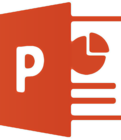
1、首先打开要编辑的文档,选择要设置为渐变色效果的文本。

2、单击“绘图工具 格式”选项卡上“艺术字样式”组右下角的三角按钮。
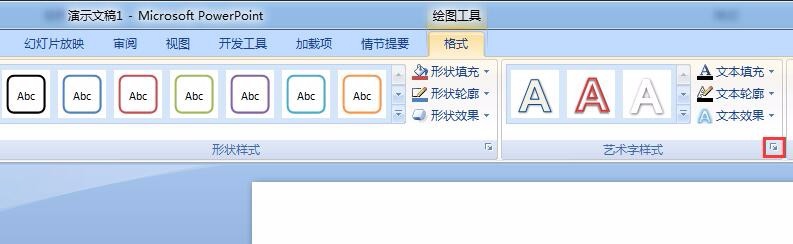
3、打开“设置文本效果格式”对话框,选中“文本填充”选项中的“渐变填充”单选钮
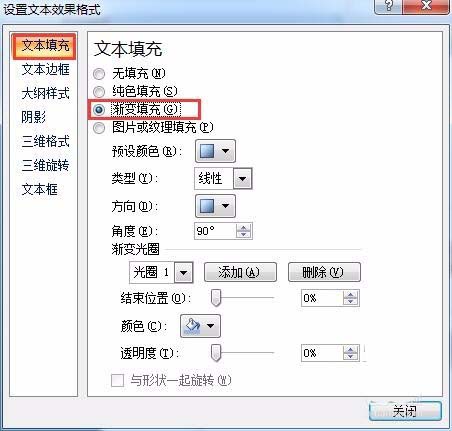
4、单击“预设颜色” 按钮右侧的三角按钮,在展开的列表中选择某一效果,如“雨后天晴”样式。

5、单击最左边的渐变光圈 ,再单击“颜色”右侧的按钮,选择一款颜色。
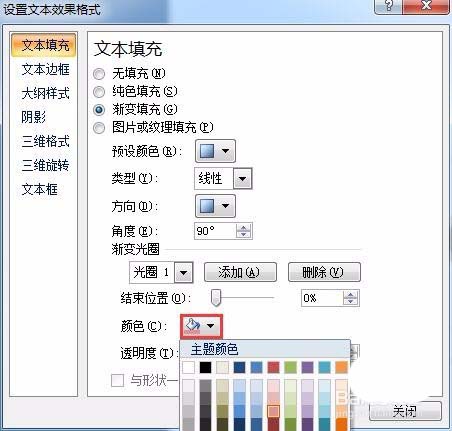
6、我们还可以拖到“透明度”滑块,设置渐变效果的透明度。

7、单击“关闭”按钮返回到幻灯片中,即可看到渐变文本效果。

按照上文为你们分享的ppt填充渐变色文字的具体操作方法,你们是不是都学会啦!
标签:
ppt
相关文章:
排行榜

 网公网安备
网公网安备